كيفية تمكين حماية نسخ موقع الويب في عام 2023؟
نشرت: 2023-02-14أي شخص يبدأ مدونة له غرض الحصول على التقدير والتقدير لعملهم. المدونة هي أفضل طريقة للتعبير عن نفسك وعرض أفكارك أمام جمهور أكبر. على WordPress ، أفضل نظام أساسي لنظام إدارة المحتوى ، يكتب العديد من الأشخاص منشورات مدونة بغرض جعل مدونتهم شائعة باستخدام مكونات تحسين محركات البحث (SEO) المختلفة.
ولكن هذا أيضًا يجعل المدونة عرضة للسرقة من خلال السماح للغشاشين بنسخ المنشورات ونشرها على مدوناتهم الخاصة. نتيجة لهذه السرقة ، لن يتمكن منشئو المحتوى الأصليون من توليد القيمة التي يستحقونها من مدوناتهم. هذه إحدى الحقائق القاسية لكونك مدونًا وهناك بعض الأشخاص الذين يسرقون باستمرار منشورات المدونين الآخرين ويستخدمونها للترويج لأنفسهم.
ومع ذلك ، كما نعلم جميعًا ، يتخذ WordPress تدابير مستمرة لتحسين تجربة المستخدم وتقوم الجهات الخارجية أيضًا بتصميم مكونات إضافية ، مما مكّن منحماية النسخ بسهولة من WordPress .
هناك العديد من مكونات WP Content Copy Protection WordPress الإضافية التي يمكنك تنزيلها وتثبيتها على مدونة أو موقع WordPress الخاص بك لمنع نسخ المنشورات.
سنناقش هنا بعض الإضافات المتميزة لحماية النسخ في WordPress والتي يمكنك تنزيلها لموقعك ومنع نسخ محتوى موقع الويب. هيا بنا نبدأ.
فهم ما هي سرقة المحتوى على ووردبريس؟
تشير سرقة المحتوى أو سرقة المحتوى على WordPress إلى النسخ أو الاستخدام غير المصرح به للمحتوى الأصلي لشخص ما. غالبًا ما يتم ممارستها إما ببساطة عن طريق نسخها أو إعادة نشرها على أنها ملكهم.
يمكن أن يكون محتوى كاملًا أو بعض الفقرات أو السطور أو الصور دون الإسناد المناسب.
كيف يمكن لسرقة المحتوى أن تؤثر على المدونين أو المؤلفين أو الناشرين؟
- مدونو Robs تقدير وقيمة لعملهم الشاق
- يمكن أن يضر بالسمعة والعلامة التجارية إذا تم استخدام المحتوى المسروق بشكل سلبي أو مضلل
- يمكن أن يؤدي هذا إلى انخفاض في حركة المرور إلى المدونة بسبب عقوبات محرك البحث للمحتوى المكرر.
بعض الطرق الشائعة التي يستخدمها لصوص المحتوى للسرقة من مدونات WordPress.
- نسخ ولصق المنشور بأكمله في مدونته الخاصة
- كشط المحتوى باستخدام أدوات آلية
- تنزيل الصور وإعادة نشرها دون الإسناد الصحيح
- إعادة كتابة المحتوى بشكل طفيف ونشره على أنه خاص بهم
- سرقة شفرة المصدر واستخدامها لإنشاء نسخة مكررة من المدونة الأصلية.
وتجدر الإشارة إلى أنه على الرغم من أن سرقة المحتوى هي مشكلة شائعة جدًا وواسعة الانتشار ، إلا أن هناك إجراءات معينة لحماية نسخ المحتوى يمكنك اتخاذها والحفاظ على تكامل مدونتك.
مزايا استخدام ملحقات حماية النسخ
- حماية المحتوى المكتوب الخاص بك
- زيادة قيمة مدونتك
- الحفاظ على سمعة علامتك التجارية
أفضل 5 إضافات ووردبريس لحماية محتوى موقع الويب من النسخ
حماية نسخ محتوى WP
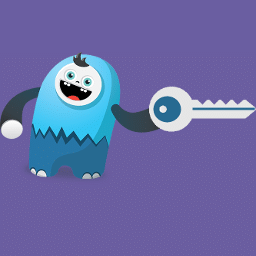
يعد المكون الإضافي WP Content Copy Protection أحد أكثر المكونات الإضافية استخدامًا في WordPress لحماية النسخ. هذا البرنامج المساعد ليس أقل من سكين الجيش السويسري مع ميزات قوية. ومع ذلك ، هناك بعض الميزات التي لا تتوفر في هذا المكون الإضافي ، لذا يمكنك استخدامها مع إشعار حقوق النشر.
ميزات حماية نسخ محتوى WP
بعض ميزات WP Content Copy Protection هي:
- تعطيل النقر بزر الماوس الأيمن على الماوس
- تعطيل سحب الصورة وإفلاتها
- تعطيل أوامر لوحة المفاتيح مثل (Ctrl + C)
هذه بعض من أفضل الميزات التي تجعل هذا المكون الإضافي مميزًا بين بقية المكونات الإضافية من نفس الفئة. أفضل ميزة هي تعطيل سحب وإفلات الصورة التي يستخدمها غالبًا لصوص المحتوى. لا يقومون فقط بسرقة الصورة من موقع الويب الخاص بك ولكن أيضًا النطاق الترددي الذي يسبب مشاكل لحركة المرور الخاصة بك.
سعر
يمكن تنزيل WP Content Copy Protection واستخدامه مجانًا من دليل WordPress. ومع ذلك ، إذا كنت ترغب في الوصول إلى إمكاناته الكاملة ، فيمكنك الترقية إلى الإصدار المحترف ، بسعر يبدأ من 29 دولارًا سنويًا .
حماية محتوى النسخ الآمن وتأمين المحتوى
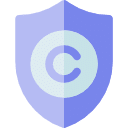
تم تطوير المكون الإضافي " حماية النسخ الآمن للمحتوى وتأمين المحتوى " لـ WordPress لحماية موقع الويب من النسخ غير المصرح به لمحتواه ، وكذلك من المكونات الإضافية التي تنسخ المحتوى لأغراض التنظيم. يهدف هذا المكون الإضافي للأمان إلى منع الانتحال وتكرار محتوى موقع الويب.
ميزات حماية محتوى النسخ الآمن وتأمين المحتوى
- تعطيل ميزة النقر بزر الماوس الأيمن لتحسين تحسين محركات البحث وحماية حقوق النشر
- ميزة محمية ضد النسخ مع خيار إيقاف السحب والإفلات
- سهولة التركيب مع إنشاء رمز قصير تلقائيًا
- خيار لتعطيل الرمز المختصر وتقييد المحتوى لمستخدمين محددين
- يشير إلى محتوى محمي بكلمة مرور مع مربع برتقالي
- خيارات قابلة للتخصيص لتعطيل النقرات اليسرى وأدوات المطور و F12 وما إلى ذلك.
سعر
يمكن تنزيل البرنامج المساعد لحماية النسخ الآمن للمحتوى واستخدامه مجانًا من دليل WordPress. ومع ذلك ، إذا كنت ترغب في الوصول إلى إمكاناته الكاملة ، فيمكنك الترقية إلى الإصدار المحترف ، بدفع مبلغ 49 دولارًا لمرة واحدة.

حماية نسخ محتوى WP ولا انقر بزر الماوس الأيمن

يعد المكون الإضافي "WP Content Copy Protection and No Right-Click" مكونًا إضافيًا لحماية النسخ يساعد في حماية المحتوى الخاص بك. يساعد في منع مؤلفي مواقع الويب الآخرين من نسخ منشوراتك ، مما يضمن عدم انتشار المحتوى الخاص بك دون موافقتك.
ميزات حماية نسخ محتوى WP وعدم النقر بزر الماوس الأيمن
- وضع القفل الناعم لمحركات البحث ، وخيار قفل جافا سكريبت للمستخدمين
- يدعم iContact و AWeber و Mailster و Sendy و Mad Mimi و MailChimp و Benchmark و GetResponse مع تكامل واجهة برمجة التطبيقات
- محرر WYSIWYG مع محرر مرئي لمحتوى مربع الاشتراك
- يقبل الرموز القصيرة للإدراج في مربع الاشتراك
- يصدر البيانات إلى ملف CSV لاستخدامها مع المكونات الإضافية للرسائل الإخبارية
سعر
يمكن تنزيل WP Content Copy Protection & No Right Click Plugin واستخدامها مجانًا من دليل WordPress. ومع ذلك ، إذا كنت ترغب في الوصول إلى إمكاناته الكاملة ، فيمكنك الترقية إلى الإصدار المحترف ، بدفع 29 دولارًا لمرة واحدة.
حماية نسخ محتوى الفسفور الابيض مع تصميم اللون

يعد المكون الإضافي " WP Content Copy Protection with Color Design " حلاً أمنيًا لموقع WordPress الخاص بك والذي يقدم مزايا متعددة. يمنع النسخ غير المصرح به للمحتوى وسرقة البيانات وسرقة الصور من صفحاتك.
بالإضافة إلى ذلك ، يمكنك اختيار استبعاد صفحات ومنشورات معينة. يتيح لك هذا المكون الإضافي تخصيص لون نافذة التنبيه لتتناسب مع تصميم موقع الويب الخاص بك.
ميزات حماية نسخ محتوى WP مع تصميم الألوان
- تعطيل النقر بزر الماوس الأيمن في WordPress مع خيار رسائل التنبيه
- خيار لاستبعاد مستخدمي تسجيل الدخول وصفحات / منشورات محددة
- يحمي صفحة معاينة الطباعة باستخدام اختصار CTRL + P.
- خيار لتعطيل اختصارات لوحة المفاتيح واختيار النص وسحب الصورة وإفلاتها
- خيار لتعطيل تنزيلات الصور وإخفاء / إظهار رسائل التنبيه عند النقر بزر الماوس الأيمن على الصور.
سعر
البرنامج المساعد WP Content Copy Protection متاح مجانًا تمامًا للاستخدام والتنزيل من دليل WordPress.
تأخير التغذية
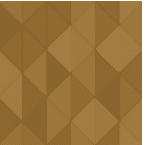
يعد Feed Delay أحد أقدم المكونات الإضافية لحماية النسخ التي يمكنك تجربتها ولكنها لا تزال تعمل. قد تكون على دراية بالروبوتات التي يستخدمها الكثير من المدونين والمسوقين عبر وسائل التواصل الاجتماعي. قد يكون لديك أيضًا برامج روبوت مشتركة في موجز RSS الخاص بك والتي تتخلص منها من أجل المحتوى.
إذا كنت تقوم بتشغيل موقع ويب مليء بالمحتوى الثقيل ، فقد يكون لديك عدد قليل منهم. عندما تنشر منشورًا على مدونتك أو موقعك على الويب ، يقوم الروبوت بإلغاء خلاصتك ويقوم تلقائيًا بتدوين المحتوى الخاص بك دون أي رابط إحالة.
تمكن الروبوت من فهرسة المنشور قبل القيام بذلك. نتيجة لذلك ، سترى محركات البحث منشورك على أنه نسخة مكررة من المنشور الذي تم نشره من قبل. سيؤدي هذا أيضًا إلى تقليل رتبة منشورك.
ميزات تأخير التغذية
يؤدي تأخير التغذية إلى تأخير إضافة المنشور إلى موجز RSS لفترة معينة من الوقت. ومع ذلك ، إذا كنت ترغب في ذلك ، يمكنك أيضًا تخصيص الوقت بناءً على متطلباتك.
يرجى ملاحظة أنه لم يتم تحديث ميزة "تأجيل التغذية" منذ أكثر من 13 عامًا ، ولكنها لا تزال تحقق بعض النتائج الرائعة.
خاتمة
في الختام ، من الضروري أن يتخذ المدونون خطوات لحماية منشوراتهم من السرقة. فهو لا يمنعهم فقط من الحصول على التقدير والقيمة التي يستحقونها ، ولكنه قد يضر أيضًا بسمعتهم ويؤدي إلى انخفاض في حركة المرور.
لحسن الحظ ، مع العديد من المكونات الإضافية لحماية النسخ المتوفرة على WordPress ، يمكن للمدونين تأمين محتواهم بسهولة والتركيز على إنشاء عمل رائع مع راحة البال. يتم تشجيع جميع المدونين على استخدام هذه الأدوات للحفاظ على سلامة مدوناتهم وحماية عملهم الشاق.
للقيام بدورك في جعل الإنترنت مكانًا آمنًا للمحتوى ، فكر في تنزيل أحد أفضل المكونات الإضافية لحماية النسخ لموقع الويب الخاص بك على WordPress.
أسئلة مكررة
ما هو المكون الإضافي الذي يساعدنا في حماية نسخ المحتوى؟
فيما يلي قائمة ببعض أفضل المكونات الإضافية لحماية نسخ المحتوى التي يمكنك تجربتها:
1. حماية نسخ محتوى WP
2. تأمين نسخ المحتوى
3. تأمين الحماية والمحتوى
4. حماية نسخ محتوى WP & بدون نقرة بزر الماوس الأيمن حماية نسخ محتوى WP بتصميم اللون
5. تأخير التغذية
كيف أحمي المحتوى الخاص بي على WordPress؟
أثناء العمل على صفحة أو منشور ، ستلاحظ قسمًا بعنوان "Password Protect WordPress" على اليمين. لتأمين المحتوى الخاص بك ، ما عليك سوى إدخال كلمة مرور. أو بدلاً من ذلك ، يمكنك أيضًا استخدام مكون إضافي لحماية النسخ من Conetnt لحماية أفضل.
كيف أحمي محتوى مدونتي؟
لحماية محتوى مدونتك ، يمكنك استخدام الطرق التالية:
1. حماية كلمة السر
2. تعطيل النسخ واللصق
3. أضف علامة مائية إلى الصور
4. استخدم مكونًا إضافيًا للإسناد التلقائي
5. مراقبة المحتوى الخاص بك
